В окне "Таблица данных" геопространственные элементы отображаются в виде таблицы. С помощью функции "Просмотр данных" отображаются внешние данные, связанные с объектами чертежа. В формах классов элементов отображаются атрибутивные данные для элементов отраслевой модели.
Таблица данных
Воспользуйтесь окном «Таблица данных», чтобы выделить данные, относящиеся к определенным геопространственным элементам на карте. AutoCAD Map 3D сохраняет связь между пространственными данными и данными атрибутов. При обновлении данных атрибута изменения динамически отображаются на чертеже.
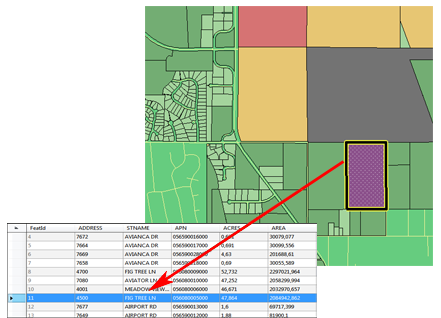
В окне "Таблица данных" отображается геометрия и данные атрибута для элемента. Можно выполнить поиск и определить тему элементов на основе любых данных в источнике элементов.
Отображение окна "Таблица данных"
- Выберите слой элементов на вкладке "Диспетчер отображения".
- Выберите Таблица.
Формы
При использовании чертежа отраслевой модели для редактирования атрибутивных данных для отдельных элементов можно также использовать формы.
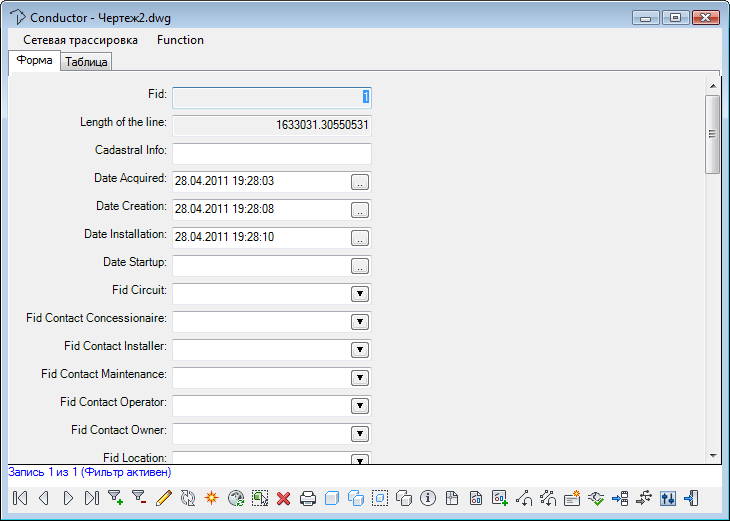
В формах отображаются сведения об атрибутах для отдельных элементов.
Просмотр данных
В окне "Просмотр данных" можно сортировать и фильтровать записи внешней базы данных, связанные с объектами чертежа. Кроме того, если открыть таблицу в режиме "Редактирование", можно изменять данные в таблице базы данных.
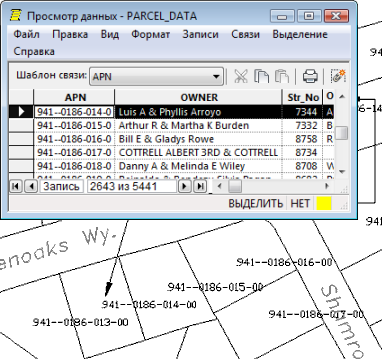
В окне "Просмотр данных" отображаются внешние данные, связанные с чертежом.
Использование окна "Просмотр данных"
- Чтобы просмотреть или редактировать таблицу, щелкните ее правой кнопкой мыши на вкладке "Обозреватель карт".
- Для создания или редактирования связей с таблицей дважды щелкните мышью на шаблоне связей.
- Для выполнения запроса дважды щелкните на имени запроса базы данных.
Чтобы продолжить знакомство с AutoCAD Map 3D, перейдите к разделу Строки состояния.